Nonostante sia spesso trascurata, la funzione CALIBRATION è tra le più importanti operazioni che dovresti effettuare prima di iniziare la stampa, si tratta infatti di quell’azione che regola l’avanzamento del materiale in base al suo spessore e al suo peso in fase di stampa.
Non calibrare il materiale o farlo in modo scorretto comporterà una stampa su cui saranno presenti delle antiestetiche righe chiare o scure.
Prima di calibrare il materiale, caricalo in modo corretto sulla periferica, quindi, in caso tu preveda l’utilizzo dell’avvolgitore, effettua la calibrazione dopo aver teso il materiale sull’accessorio, sappi che si tratta di un fattore importante poiché l’avanzamento viene influenzato dal modo in cui il materiale attraversa la periferica.
Puoi effettuare la calibrazione agendo sul tasto MENU posto sul display della macchina, scorri quindi con la FRECCIA IN BASSO fino a trovare la voce CALIBRATION, premi la FRECCIA A DESTRA per la voce TEST PRINT e infine premi il tasto ENTER.
Otterrai una stampata simile alla seguente; nell'esempio non è difficile capire che la calibrazione non è stata impostata correttamente.
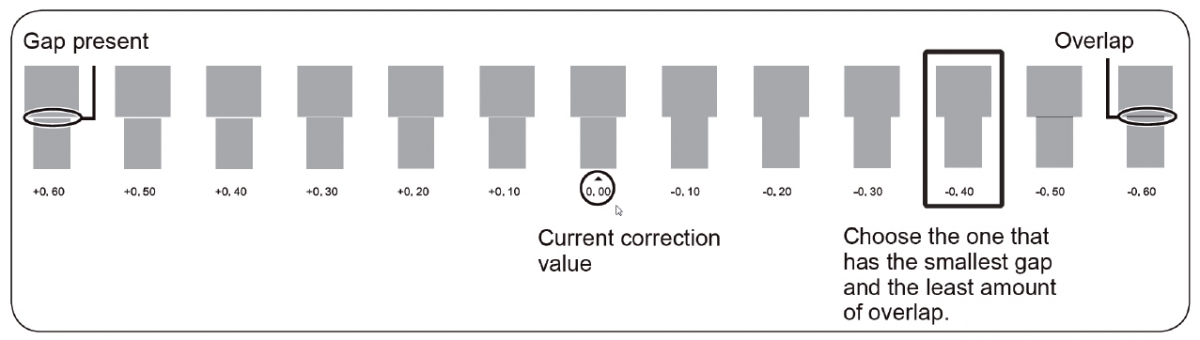
La stampa ti rivela che la calibrazione è impostata sul valore 0.00 e, come vedi, il quadrato superiore e il rettangolo inferiore che compongono il test sono distanziati al punto da creare un “intervallo” detto GAP (in fase di stampa corrisponde ad una riga bianca).
L’ OVERLAP invece è l’opposto, ovvero una sovrapposizione delle due figure (in fase di stampa corrisponde ad una riga scura, vedi il test -0,40)
Nell’esempio, il valore corretto da impostare sulla periferica per una giusta calibrazione è -0,40, puoi vedere infatti che i due segmenti del test si avvicinano senza creare sovrapposizioni o intervalli.
Per impostare i valori corretti di calibration premi il tasto menu sul display della macchina, scendi con la freccia in basso fino a calibration, premi la freccia a dx e di seguito la freccia in basso per arrivare alla voce SETTING, di nuovo freccia a destra per vedere i parametri che puoi variare liberamente utilizzando la freccia in alto o la freccia in basso a seconda che tu debba chiudere il gap o distanziare l’overlap.
Perciò ricorda: in caso di GAP premi la freccia in basso per diminuire il valore percentuale ed avvicinare i segmenti, in caso di OVERLAP premi la freccia in alto per aumentare il valore e distanziare i segmenti. Una volta scelta la percentuale corretta, conferma con ENTER.
Ovviamente l'operazione di calibrazione va eseguita ogni volta che si cambia supporto di stampa.
Buon lavoro!
